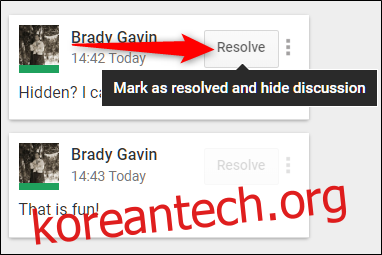Google 문서도구는 다른 많은 워드 프로세싱 애플리케이션에 대한 탁월한 대안이며 사용자가 이메일을 보내거나 메시지를 보내지 않고도 문서의 특정 부분에 대해 공동 작업자와 통신할 수 있습니다. Google 문서에서 댓글을 추가하는 방법은 다음과 같습니다.
Google 문서에 댓글을 추가하면 문서의 다른 공동작업자에 대한 메모, 제안 또는 질문을 추가하는 데 유용합니다. 댓글은 교사가 파일을 작성한 작성자/학생에 대한 특정 메모를 추가할 수 있는 훌륭한 방법입니다. 댓글 추가는 슬라이드 및 시트에서도 사용할 수 있으며 거의 동일하지만 아래 예에서는 문서도구를 사용합니다.
참고: 댓글을 추가하고 답글을 작성하려면 먼저 문서에 대한 수정/댓글 액세스 권한이 있어야 합니다.

Google 문서에서 댓글을 추가하는 방법
편집 또는 주석 달기 권한이 있는 문서에서 주석을 추가하려는 텍스트, 이미지, 셀 또는 슬라이드 옆에 커서를 놓거나 강조 표시합니다. 도구 모음에서 주석 아이콘을 클릭하거나 문서의 오른쪽에 표시되는 아이콘을 클릭합니다.
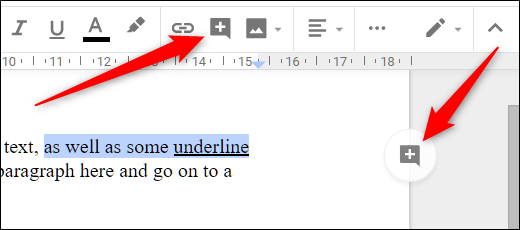
댓글 상자가 열립니다. 의견을 입력한 다음 “설명”을 클릭하여 메모를 제출합니다.

모든 주석은 문서의 오른쪽에 나타납니다. 댓글은 스레드로 되어 있으며 하나의 댓글에 답장하려면 클릭하고 답장을 입력한 다음 “답장”을 클릭하기만 하면 됩니다.
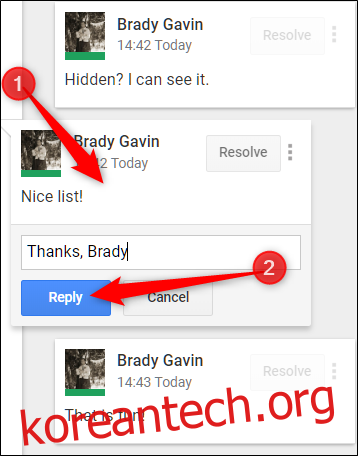
문서에 댓글이 있으면 변경하거나 삭제하거나 댓글을 클릭하는 사람을 바로 댓글로 연결하는 링크를 생성해야 하는 경우 댓글 오른쪽에 있는 점 3개를 클릭합니다.
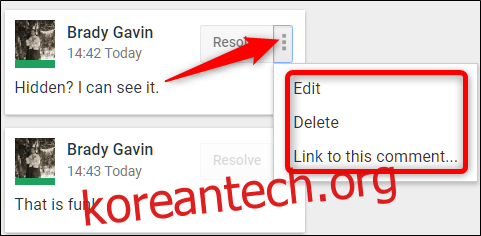
특정 사람에게 의견을 보내야 하는 경우 해당 사람을 언급할 수 있습니다(이름의 첫 글자는 대문자로 표시). 그러면 해당 사람은 귀하의 의견을 알리는 이메일을 받게 됩니다.
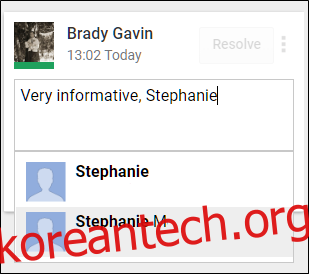
참고: 해당 사용자가 파일에 댓글을 달거나 편집할 수 있는 권한이 아직 없는 경우 파일을 공유하라는 메시지가 표시됩니다.
댓글을 읽고 답글을 달면 “해결됨”으로 표시하고 제거할 수 있습니다.